안녕하세요?
발표자료를 만들 때 가장 많이 사용하는 프로그램이 파워포인트, 일명 PPT(피피티)입니다.
한 페이지에 한 슬라이드만 인쇄하기도 하지만
그렇게 되면 너무 종이 낭비가 심해서
웬만하면 2~4 슬라이드를 동시에 프린트를 하고 싶을 텐데요.

파일-인쇄-'슬라이드 수' 바로 밑!
에서 원하는 형식을 선택하시면 됩니다.

한 페이지에 4 슬라이드를 프린트 하기 위해 4슬라이드 가로를 선택해주었습니다.
하지만 페이지 방향과 슬라이드 방향이 맞지 않아 너무 여백이 많습니다.

페이지 방향을 적절하게 변경해주면 됩니다. 저는 가로 방향을 선택하여 슬라이드 방향과 맞게 설정해줬습니다.
하지만...
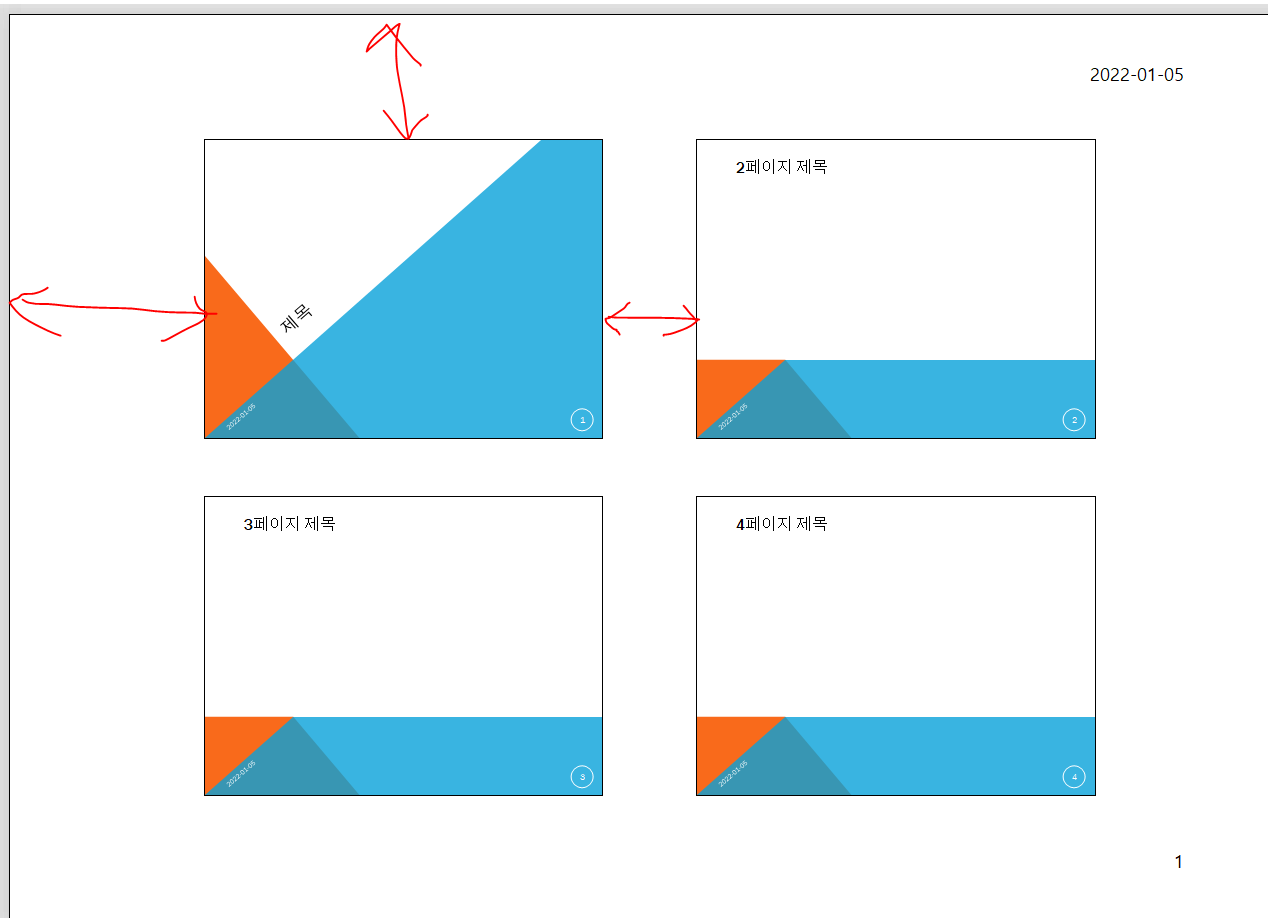
보시다시피 여백이 너무 많습니다.
파워포인트에서 페이지당 슬라이드 개수를 정해서 프린트하면 다 저렇게 돼요...
그러면 어떻게 여백을 줄이는가?
프린트 속성으로 가 줍시다.
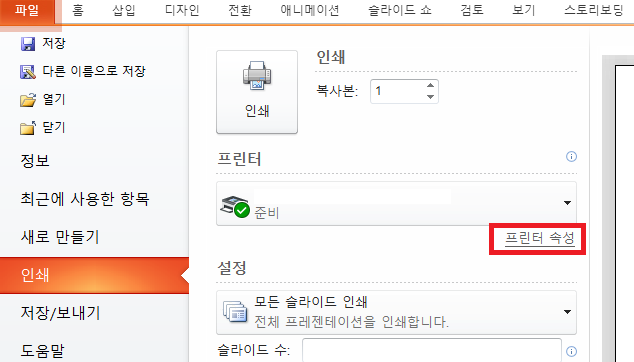
속성에 들어가시면 바로 '레이아웃/워터마크' 탭으로 가 주세요.
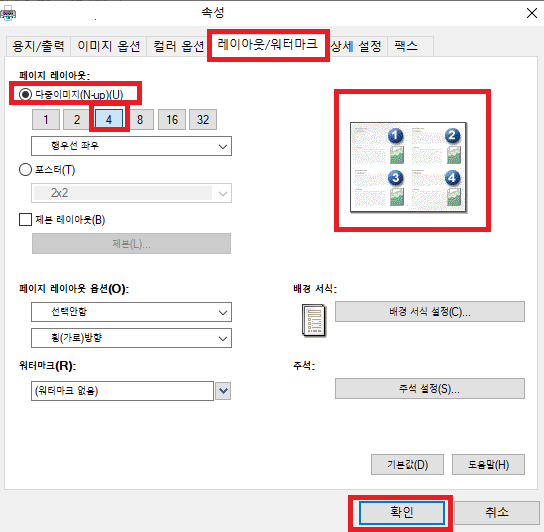
페이지 레이아웃에 다중이미지를 선택해주시고
4슬라이드를 원하시면 4를 선택해주시면 됩니다.
그리고 오른쪽 이미지 형태를 보고 원하는 모양인지 확인해주세요.
맞다면 확인! 하시고.
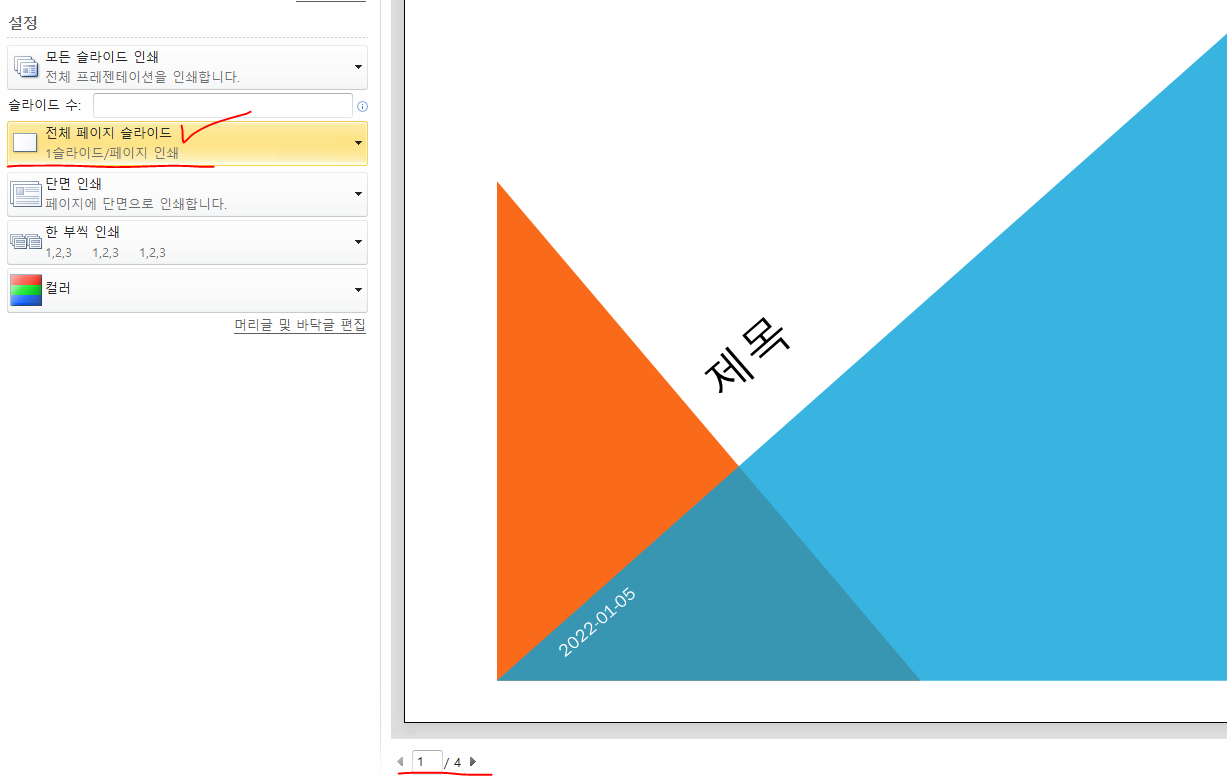
피피티 내에서 설정 건드려줬던걸 다시 원상복구 시킵시다.
4슬라이드/페이지를 1슬라이드/페이지 인쇄로 바꿔주세요.
왜냐하면 프린트 속성에서 4슬라이드로 프린트하기로 설정했으니까요.
PPT 인쇄 미리보기는 한 장에 하나만 나오지만 프린트 설정을 믿고 프린트해주세요!!
그렇게 프린트를 하면 다음과 같이 여백이 확 줄어듭니다.
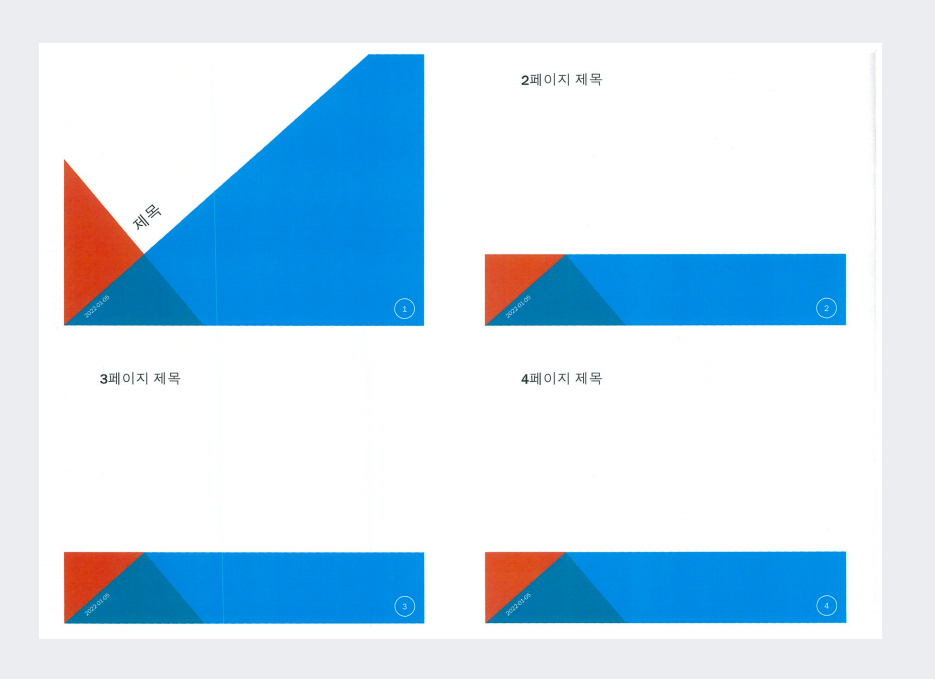
참고로
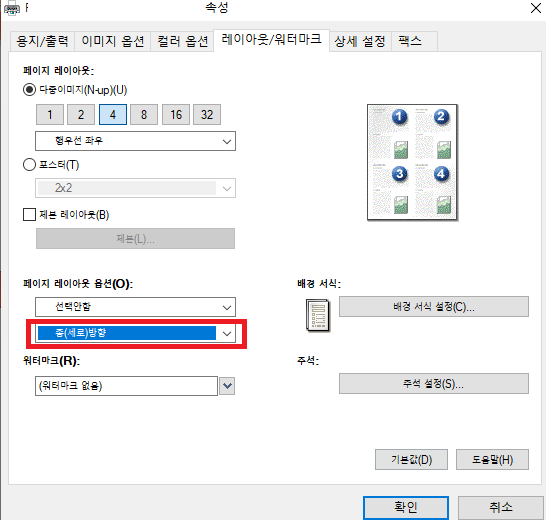
프린트 속성에서 페이지 방향은 위와 같이
'페이지 레이아웃 옵션'에서 선택 가능합니다.
↓ 같이 보면 좋은 파워포인트 게시글 ↓
2021.11.19 - [2퍼센트의 지식 뽐내기] - 파워포인트(PPT) 표 셀 크기 한꺼번에 줄이기
파워포인트(PPT) 표 셀 크기 한꺼번에 줄이기
마이크로소프트사의 파워포인트(Power Point), PPT라고들 많이 부르죠. 발표자료를 만들때 가장 많이 사용하는 프로그램입니다. ↓ Microsoft PowerPoint 공식 홈페이지 ↓ https://www.microsoft.com/ko-kr/micro..
hamster2dark.tistory.com
'2퍼센트의 지식 뽐내기 > 파워포인트 PPT' 카테고리의 다른 글
| 폰트(글꼴) 설치/적용 하는 법! : PPT 글꼴 자동 굴림 설정시(깨짐) 해결방법 (0) | 2022.08.13 |
|---|---|
| 파워포인트(PPT) : 표 생성/디자인/테두리 변경/서식복사 하는 법 (0) | 2022.05.06 |
| 10초만에 이미지/사진 흐리게(투명도 조절) 만드는 방법 (PPT를 이용한 꼼수) (0) | 2022.03.28 |
| PPT(파워포인트) 텍스트 붙여넣기시 좌측 빈칸(공백)이 안 지워질 때 해결방법 (2) | 2022.03.08 |
| 파워포인트(PPT) 표 셀 크기 한꺼번에 줄이기 (0) | 2021.11.19 |




댓글